Skype estrena una función para poner una segunda cámara en tu llamada
La app de videollamadas de Microsoft por fin te deja añadir una segunda fuente de video que añadir a la videollamada.
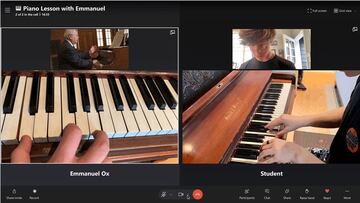
Skype sigue siendo una de las aplicaciones de mensajería que te ayudan a contactar con las personas que más quieres. Funciona tanto en su versión de ordenador como en la versión para smartphones, pero ahora la compañía de Redmond añade una característica como la que hace más sencillo mostrar algo que estás haciendo con la ayuda de la función Twincam.
Por fin, Skype admite dos fuentes de video para tus videollamadas
Las aplicaciones de videollamadas son de mucha utilidad para todos los que no solo quieren hablar con las personas más cercanas, también verlas y sentirse más acompañado de la imagen de la otra persona. Pero en ocasiones mostrar solo la cara no es lo único necesario, sobre todo en estos tiempos en los que muchos usan este tipo de apps con fines didácticos en los que una visual es casi imprescindible.
Un ejemplo claro son las clases con instrumentos musicales o las de arte tradicional, donde hasta ahora muchos no mostraban su cara o el elemento necesario para dar la clase. Pero por suerte Skype será de más ayuda gracias a su función Twincam. Esta característica funciona de tal forma que captura el video de una segunda fuente para añadirla a dicha videollamada como si fuera la tuya propia.

Cómo activar la función de Twincam
Ahora te vamos a enseñar, según lo que ha mostrado la propia firma de Redmond, cómo se activa la función de Twincam cuando quieras usarla en tu videollamada de Skype:
-
Inicie una llamada grupal en Desktop/Web, con más de 2 personas uniéndose a la llamada
-
Luego, en su dispositivo móvil que tenga instalada la misma versión de Skype
-
Inicia sesión con la misma cuenta.
-
Únase a la llamada grupal en curso desde su aplicación de Skype o haga clic en el botón TwinCam en el escritorio/web y escanee el código QR que se muestra (**pase la cámara del teléfono sobre el código QR para escanear).
-
Esto debería redirigirte a tu aplicación de Skype en tu dispositivo móvil.
-
Luego, toque el botón 'Iniciar TwinCam' .
Ahora tendrás la posibilidad de mostrar dos fuentes de video en la misma aplicación y en la propia videollamada tendrás que elegir el encuadre y el enfoque de lo que estás mostrando. Es importante, como te comentábamos antes, que la versión de Skype sea la misma para soportar esta función. Por este motivo te recomendamos que veas si se trata de la versión 8.80 para trabajar con ella.


